word打印一部分内容怎么操作?word打印一部分内容设置方法
word打印一部分内容怎么操作?不少的用户们在打印文档的时候就想着打印一部分内容,那么这个要怎么操作?下面就让本站来为用户们来仔细的介绍一下word打印一部分内容设置方法吧。
word打印一部分内容设置方法
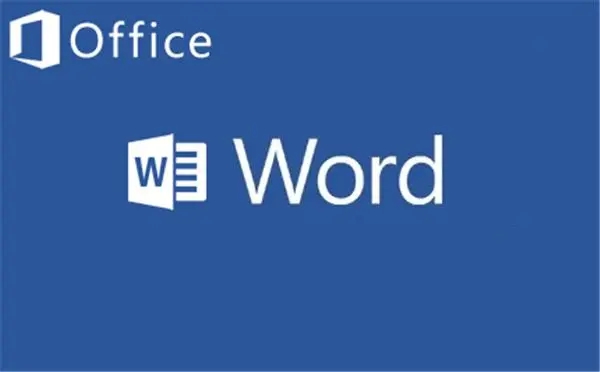
1、选择要打印的内容:在 Word 文档中,使用鼠标或键盘选择您想要打印的文本部分。您可以按住鼠标左键并拖动以选择连续的文本段落,或者按住 Ctrl 键并单击以选择非连续的文本。
2、打开打印设置:点击 Word 顶部菜单栏的“文件”选项,然后选择“打印”(或使用快捷键 Ctrl+P)。
3、设置打印范围:在打印预览界面中,找到“页面范围”或类似的选项。选择“选定的文本”或“选择”的选项,这样就只会打印您之前选择的内容。
4、预览和调整页面布局(可选):您可以在打印预览界面上预览修改后的打印效果。如果需要调整页面的布局,比如纸张方向、边距等,可以在此处进行更改。
5、确认打印设置并打印:确认您的打印设置无误后,点击“打印”按钮即可开始打印所选的部分内容。
通过以上步骤,您就可以在 Microsoft Word 中打印所选的部分内容了。请注意,这些步骤可能会因 Word 版本而稍有差异,但基本原理是相似的。
最新推荐
-
miui11透明壁纸怎么设置 小米11设置透明壁纸

miui11透明壁纸怎么设置?通过让自己手机的壁纸显得透明,看起来更有个性,在miui11中,自带了设置透 […]
-
wps的文档怎么设置密码保护 wps文档加密设置密码

wps的文档怎么设置密码保护?wps文档不仅支持用户自由的编辑文本数据,也支持用户对自己隐私进行保护,通过 […]
-
win7开机自动启动软件怎么关 win7系统禁用开机启动项在哪

win7开机自动启动软件怎么关?在电脑使用过程中,用户安装的软件应用都会默认在电脑开机时候自己启动,这就导 […]
-
win11截图保存路径怎么改 win11截图在哪个文件夹
win11截图保存路径怎么改?很多用户都会对想要保存的图片素材进行截图保存,那在win11系统中,截图默认 […]
-
win10桌面图标有防火墙标志怎么办 电脑软件图标有防火墙的小图标怎么去掉

我们的桌面图标总是想要保持美观,但有时候会发现上面多了几个电脑防火墙的标志,变得很丑,那么win10桌面图标有防火墙标志怎么去掉呢。
-
怎么把默认显卡改为独立显卡 win10显卡切换到独显

怎么把默认显卡改为独立显卡?独立显卡的性能优于主板自带的集成显卡,现在许多电脑都配备了双显卡,然而许多用户 […]
热门文章
miui11透明壁纸怎么设置 小米11设置透明壁纸
2wps的文档怎么设置密码保护 wps文档加密设置密码
3win7开机自动启动软件怎么关 win7系统禁用开机启动项在哪
4win11截图保存路径怎么改 win11截图在哪个文件夹
5win10桌面图标有防火墙标志怎么办 电脑软件图标有防火墙的小图标怎么去掉
6怎么把默认显卡改为独立显卡 win10显卡切换到独显
7华硕笔记本怎么设置ssd为第一启动盘 华硕电脑设置固态硬盘为启动盘
8win10锁屏设置幻灯片自动播放不生效怎么解决
9win7与win10如何建立局域网共享 win10 win7局域网互访
10笔记本win7怎么创建wifi win7电脑设置热点共享网络
随机推荐
专题工具排名 更多+





 闽公网安备 35052402000378号
闽公网安备 35052402000378号